Los reproductores de MP3 se pueden encontrar en cualquier lugar. Hoy en día es común que las personas los tengan en sus teléfonos inteligentes y hay muchas personas que están confundidas acerca de cómo controlar las ilustraciones de su música. Algunas veces aparece y otras no. este artículo es para mostrar fácilmente cómo puede administrar su obra de arte musical utilizando el software iTunes para asegurarse de que cada canción tenga su imagen adjunta.
Pasos
-
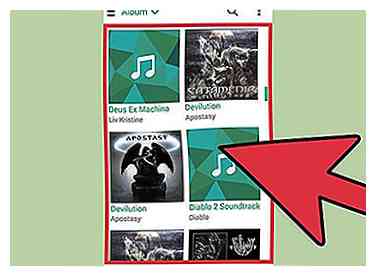 1 Identifique todas las pistas de música en su reproductor de mp3 o teléfono celular que NO tengan ilustraciones. Descubrirá que, a veces, una canción ya tiene la obra de arte adjunta y, a veces, no, y esto depende principalmente de su fuente o formato original.
1 Identifique todas las pistas de música en su reproductor de mp3 o teléfono celular que NO tengan ilustraciones. Descubrirá que, a veces, una canción ya tiene la obra de arte adjunta y, a veces, no, y esto depende principalmente de su fuente o formato original. -
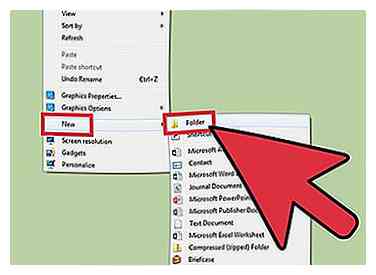 2 Crea una nueva carpeta en tu escritorio.
2 Crea una nueva carpeta en tu escritorio. -
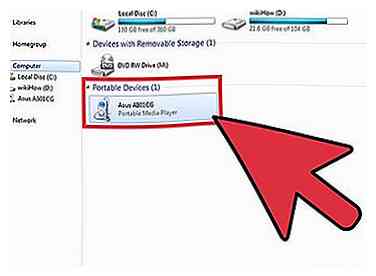 3 Conecte su teléfono celular o reproductor de mp3 a la computadora y encuentre las canciones a las que desea adjuntar las ilustraciones del álbum. Por lo general, al enchufar el mp3 en la computadora aparecerá una ventana que le preguntará qué le gustaría hacer. Si esto sucede, haga clic en "abrir carpeta para ver archivos". Si esto no sucede, entonces deberá abrir "mi computadora" y buscar su dispositivo en "dispositivos con almacenamiento extraíble".
3 Conecte su teléfono celular o reproductor de mp3 a la computadora y encuentre las canciones a las que desea adjuntar las ilustraciones del álbum. Por lo general, al enchufar el mp3 en la computadora aparecerá una ventana que le preguntará qué le gustaría hacer. Si esto sucede, haga clic en "abrir carpeta para ver archivos". Si esto no sucede, entonces deberá abrir "mi computadora" y buscar su dispositivo en "dispositivos con almacenamiento extraíble". -
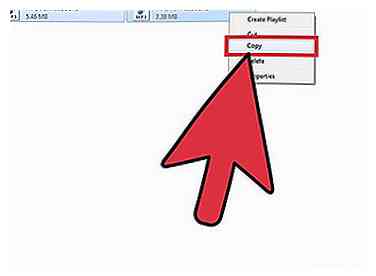 4 Resalte cada canción que no tenga ilustraciones adjuntas y muévala a la nueva carpeta que ha creado en su escritorio. (esto crea una copia del archivo de música en la computadora)
4 Resalte cada canción que no tenga ilustraciones adjuntas y muévala a la nueva carpeta que ha creado en su escritorio. (esto crea una copia del archivo de música en la computadora) -
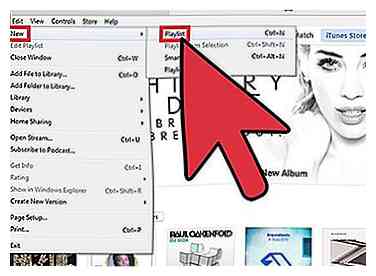 5 Una vez que todas las canciones deseadas se copian en la nueva carpeta en su computadora, abra iTunes y cree una "nueva lista de reproducción"."(Se crea una nueva lista de reproducción al seleccionar" Archivo "y luego" Nueva lista de reproducción ")
5 Una vez que todas las canciones deseadas se copian en la nueva carpeta en su computadora, abra iTunes y cree una "nueva lista de reproducción"."(Se crea una nueva lista de reproducción al seleccionar" Archivo "y luego" Nueva lista de reproducción ") -
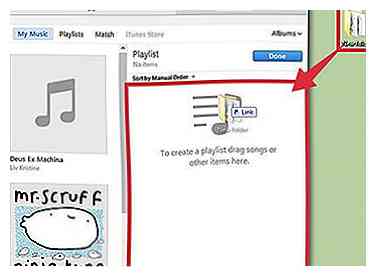 6 Ahora seleccione todas las canciones en su nueva carpeta y arrástrelas a esta nueva lista de reproducción en iTunes.
6 Ahora seleccione todas las canciones en su nueva carpeta y arrástrelas a esta nueva lista de reproducción en iTunes. -
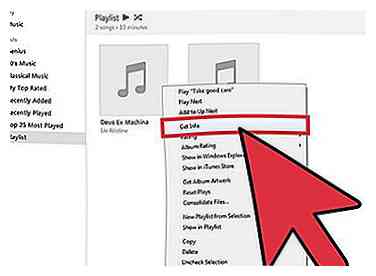 7 Comience a adjuntar ilustraciones. Con esta lista de música en la lista de reproducción de iTunes, ya está listo para adjuntar la portada de su álbum. Esto debe hacerse una canción, o un álbum a la vez.
7 Comience a adjuntar ilustraciones. Con esta lista de música en la lista de reproducción de iTunes, ya está listo para adjuntar la portada de su álbum. Esto debe hacerse una canción, o un álbum a la vez. - Seleccione la canción con la que desea trabajar y haga clic con el botón derecho.
- Seleccione "Obtener información" y luego haga clic en la pestaña que dice "Obra de arte". Si la canción ya tiene una ilustración adjunta, la verá allí. De lo contrario, presiona "Agregar" y luego podrás navegar por toda tu computadora para adjuntar cualquier imagen que desees.
- Recuerde que si no tiene las ilustraciones del álbum archivadas en su computadora (que casi siempre es el caso), deberá buscarlas primero y encontrar la mejor manera de hacerlo a través de Internet.
-
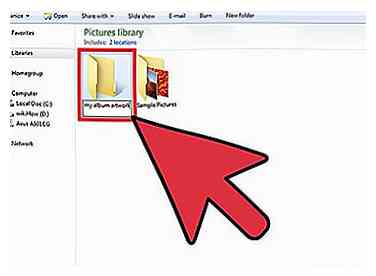 8 Antes de hacer esto, primero deberá ingresar a "mi computadora", luego al archivo "mis imágenes", luego hacer clic derecho y seleccionar "nueva carpeta". Nombre esta carpeta, "la carátula de mi álbum"."
8 Antes de hacer esto, primero deberá ingresar a "mi computadora", luego al archivo "mis imágenes", luego hacer clic derecho y seleccionar "nueva carpeta". Nombre esta carpeta, "la carátula de mi álbum"." -
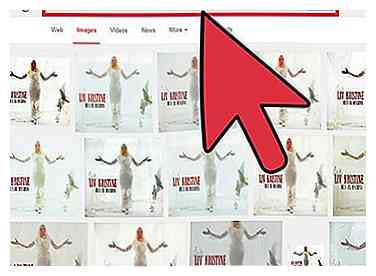 9 Una vez que haya creado esta carpeta y esté lista para usar, navegue por Internet para encontrar la ilustración del álbum o su canción específica. Uno de esos lugares para encontrarlos es www.amazonmp3.com o las imágenes de Google de los motores de búsqueda son muy útiles. Una vez que encuentre la imagen que desea adjuntar, haga clic derecho en la imagen y seleccione "guardar imagen como". luego guarde la imagen en la nueva carpeta que ha creado, que se encuentra debajo de "mis imágenes; la carátula de mi álbum"; una vez que la imagen de la canción se haya guardado en ese archivo, puede volver a iTunes y haciendo clic en "agregar" puede buscar y explorar a través de la carpeta "my album artwork" para seleccionar esa imagen y luego se agregará al archivo mp3 como un archivo adjunto.
9 Una vez que haya creado esta carpeta y esté lista para usar, navegue por Internet para encontrar la ilustración del álbum o su canción específica. Uno de esos lugares para encontrarlos es www.amazonmp3.com o las imágenes de Google de los motores de búsqueda son muy útiles. Una vez que encuentre la imagen que desea adjuntar, haga clic derecho en la imagen y seleccione "guardar imagen como". luego guarde la imagen en la nueva carpeta que ha creado, que se encuentra debajo de "mis imágenes; la carátula de mi álbum"; una vez que la imagen de la canción se haya guardado en ese archivo, puede volver a iTunes y haciendo clic en "agregar" puede buscar y explorar a través de la carpeta "my album artwork" para seleccionar esa imagen y luego se agregará al archivo mp3 como un archivo adjunto. -
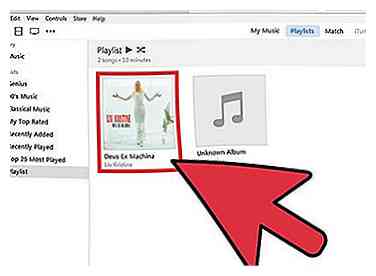 10 Tenga en cuenta que al hacer estos cambios en iTunes, los archivos mp3 originales también se cambian. Esto significa que las canciones que inicialmente copió en la nueva carpeta en el escritorio al principio también se cambian. Una vez que haya realizado todas las modificaciones en el diseño del álbum para cada canción que desee, simplemente tome esos archivos de esa nueva carpeta en su escritorio y vuelva a copiarlos en su reproductor de mp3. Aparecerá una ventana que le indicará que su dispositivo ya contiene un archivo con el mismo nombre y, cuando eso suceda, haga clic en "reemplazar". Esto significa que los archivos de música antiguos en su reproductor de mp3 que no tienen archivos adjuntos de ilustraciones serán reemplazados con los nuevos archivos que usted acaba de modificar para que contengan las ilustraciones del álbum.
10 Tenga en cuenta que al hacer estos cambios en iTunes, los archivos mp3 originales también se cambian. Esto significa que las canciones que inicialmente copió en la nueva carpeta en el escritorio al principio también se cambian. Una vez que haya realizado todas las modificaciones en el diseño del álbum para cada canción que desee, simplemente tome esos archivos de esa nueva carpeta en su escritorio y vuelva a copiarlos en su reproductor de mp3. Aparecerá una ventana que le indicará que su dispositivo ya contiene un archivo con el mismo nombre y, cuando eso suceda, haga clic en "reemplazar". Esto significa que los archivos de música antiguos en su reproductor de mp3 que no tienen archivos adjuntos de ilustraciones serán reemplazados con los nuevos archivos que usted acaba de modificar para que contengan las ilustraciones del álbum. -
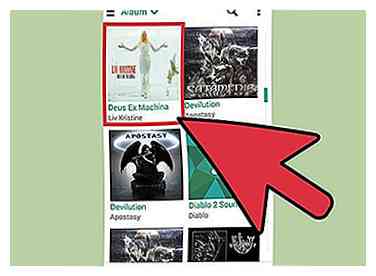 11 ¡Ya has terminado! No se sorprenda si su reproductor de mp3 tarda un momento o dos en reconocer los nuevos cambios en la obra del álbum. Esto es especialmente común con teléfonos celulares y tiene que ver con el procesador.
11 ¡Ya has terminado! No se sorprenda si su reproductor de mp3 tarda un momento o dos en reconocer los nuevos cambios en la obra del álbum. Esto es especialmente común con teléfonos celulares y tiene que ver con el procesador.
 Minotauromaquia
Minotauromaquia
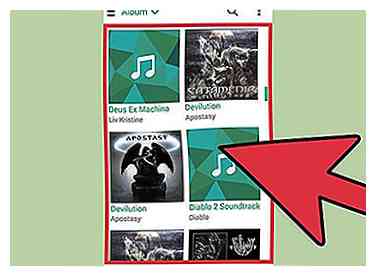 1 Identifique todas las pistas de música en su reproductor de mp3 o teléfono celular que NO tengan ilustraciones. Descubrirá que, a veces, una canción ya tiene la obra de arte adjunta y, a veces, no, y esto depende principalmente de su fuente o formato original.
1 Identifique todas las pistas de música en su reproductor de mp3 o teléfono celular que NO tengan ilustraciones. Descubrirá que, a veces, una canción ya tiene la obra de arte adjunta y, a veces, no, y esto depende principalmente de su fuente o formato original. 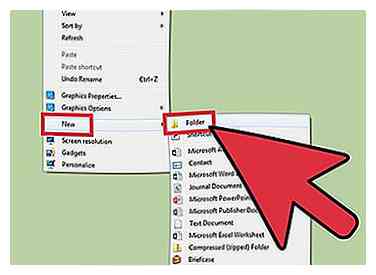 2 Crea una nueva carpeta en tu escritorio.
2 Crea una nueva carpeta en tu escritorio. 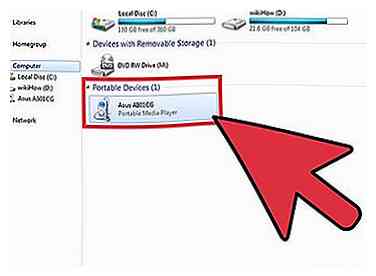 3 Conecte su teléfono celular o reproductor de mp3 a la computadora y encuentre las canciones a las que desea adjuntar las ilustraciones del álbum. Por lo general, al enchufar el mp3 en la computadora aparecerá una ventana que le preguntará qué le gustaría hacer. Si esto sucede, haga clic en "abrir carpeta para ver archivos". Si esto no sucede, entonces deberá abrir "mi computadora" y buscar su dispositivo en "dispositivos con almacenamiento extraíble".
3 Conecte su teléfono celular o reproductor de mp3 a la computadora y encuentre las canciones a las que desea adjuntar las ilustraciones del álbum. Por lo general, al enchufar el mp3 en la computadora aparecerá una ventana que le preguntará qué le gustaría hacer. Si esto sucede, haga clic en "abrir carpeta para ver archivos". Si esto no sucede, entonces deberá abrir "mi computadora" y buscar su dispositivo en "dispositivos con almacenamiento extraíble". 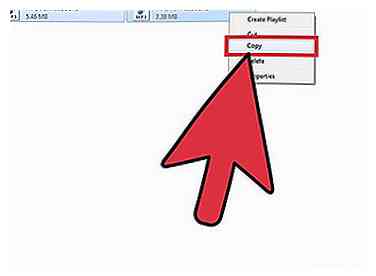 4 Resalte cada canción que no tenga ilustraciones adjuntas y muévala a la nueva carpeta que ha creado en su escritorio. (esto crea una copia del archivo de música en la computadora)
4 Resalte cada canción que no tenga ilustraciones adjuntas y muévala a la nueva carpeta que ha creado en su escritorio. (esto crea una copia del archivo de música en la computadora) 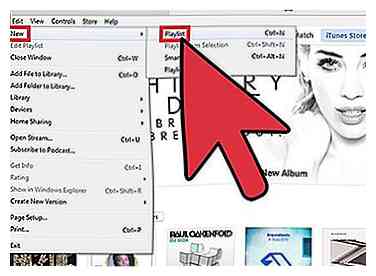 5 Una vez que todas las canciones deseadas se copian en la nueva carpeta en su computadora, abra iTunes y cree una "nueva lista de reproducción"."(Se crea una nueva lista de reproducción al seleccionar" Archivo "y luego" Nueva lista de reproducción ")
5 Una vez que todas las canciones deseadas se copian en la nueva carpeta en su computadora, abra iTunes y cree una "nueva lista de reproducción"."(Se crea una nueva lista de reproducción al seleccionar" Archivo "y luego" Nueva lista de reproducción ") 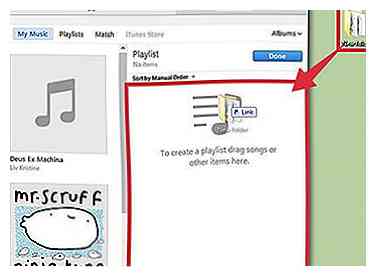 6 Ahora seleccione todas las canciones en su nueva carpeta y arrástrelas a esta nueva lista de reproducción en iTunes.
6 Ahora seleccione todas las canciones en su nueva carpeta y arrástrelas a esta nueva lista de reproducción en iTunes. 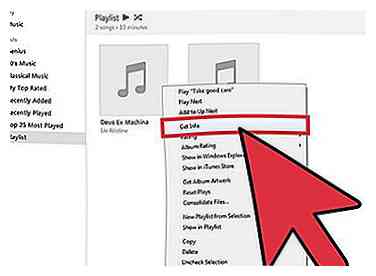 7 Comience a adjuntar ilustraciones. Con esta lista de música en la lista de reproducción de iTunes, ya está listo para adjuntar la portada de su álbum. Esto debe hacerse una canción, o un álbum a la vez.
7 Comience a adjuntar ilustraciones. Con esta lista de música en la lista de reproducción de iTunes, ya está listo para adjuntar la portada de su álbum. Esto debe hacerse una canción, o un álbum a la vez. 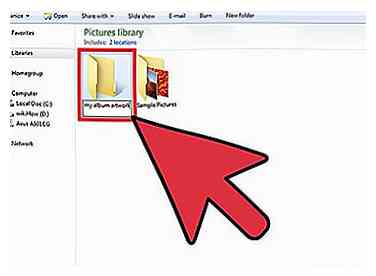 8 Antes de hacer esto, primero deberá ingresar a "mi computadora", luego al archivo "mis imágenes", luego hacer clic derecho y seleccionar "nueva carpeta". Nombre esta carpeta, "la carátula de mi álbum"."
8 Antes de hacer esto, primero deberá ingresar a "mi computadora", luego al archivo "mis imágenes", luego hacer clic derecho y seleccionar "nueva carpeta". Nombre esta carpeta, "la carátula de mi álbum"." 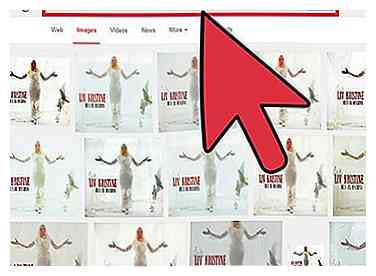 9 Una vez que haya creado esta carpeta y esté lista para usar, navegue por Internet para encontrar la ilustración del álbum o su canción específica. Uno de esos lugares para encontrarlos es www.amazonmp3.com o las imágenes de Google de los motores de búsqueda son muy útiles. Una vez que encuentre la imagen que desea adjuntar, haga clic derecho en la imagen y seleccione "guardar imagen como". luego guarde la imagen en la nueva carpeta que ha creado, que se encuentra debajo de "mis imágenes; la carátula de mi álbum"; una vez que la imagen de la canción se haya guardado en ese archivo, puede volver a iTunes y haciendo clic en "agregar" puede buscar y explorar a través de la carpeta "my album artwork" para seleccionar esa imagen y luego se agregará al archivo mp3 como un archivo adjunto.
9 Una vez que haya creado esta carpeta y esté lista para usar, navegue por Internet para encontrar la ilustración del álbum o su canción específica. Uno de esos lugares para encontrarlos es www.amazonmp3.com o las imágenes de Google de los motores de búsqueda son muy útiles. Una vez que encuentre la imagen que desea adjuntar, haga clic derecho en la imagen y seleccione "guardar imagen como". luego guarde la imagen en la nueva carpeta que ha creado, que se encuentra debajo de "mis imágenes; la carátula de mi álbum"; una vez que la imagen de la canción se haya guardado en ese archivo, puede volver a iTunes y haciendo clic en "agregar" puede buscar y explorar a través de la carpeta "my album artwork" para seleccionar esa imagen y luego se agregará al archivo mp3 como un archivo adjunto. 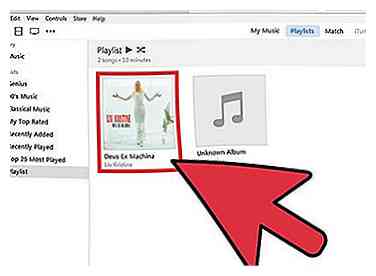 10 Tenga en cuenta que al hacer estos cambios en iTunes, los archivos mp3 originales también se cambian. Esto significa que las canciones que inicialmente copió en la nueva carpeta en el escritorio al principio también se cambian. Una vez que haya realizado todas las modificaciones en el diseño del álbum para cada canción que desee, simplemente tome esos archivos de esa nueva carpeta en su escritorio y vuelva a copiarlos en su reproductor de mp3. Aparecerá una ventana que le indicará que su dispositivo ya contiene un archivo con el mismo nombre y, cuando eso suceda, haga clic en "reemplazar". Esto significa que los archivos de música antiguos en su reproductor de mp3 que no tienen archivos adjuntos de ilustraciones serán reemplazados con los nuevos archivos que usted acaba de modificar para que contengan las ilustraciones del álbum.
10 Tenga en cuenta que al hacer estos cambios en iTunes, los archivos mp3 originales también se cambian. Esto significa que las canciones que inicialmente copió en la nueva carpeta en el escritorio al principio también se cambian. Una vez que haya realizado todas las modificaciones en el diseño del álbum para cada canción que desee, simplemente tome esos archivos de esa nueva carpeta en su escritorio y vuelva a copiarlos en su reproductor de mp3. Aparecerá una ventana que le indicará que su dispositivo ya contiene un archivo con el mismo nombre y, cuando eso suceda, haga clic en "reemplazar". Esto significa que los archivos de música antiguos en su reproductor de mp3 que no tienen archivos adjuntos de ilustraciones serán reemplazados con los nuevos archivos que usted acaba de modificar para que contengan las ilustraciones del álbum. 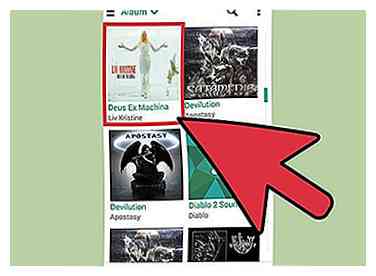 11 ¡Ya has terminado! No se sorprenda si su reproductor de mp3 tarda un momento o dos en reconocer los nuevos cambios en la obra del álbum. Esto es especialmente común con teléfonos celulares y tiene que ver con el procesador.
11 ¡Ya has terminado! No se sorprenda si su reproductor de mp3 tarda un momento o dos en reconocer los nuevos cambios en la obra del álbum. Esto es especialmente común con teléfonos celulares y tiene que ver con el procesador.